win10/windows/' target='_blank'>win8.1/win7系統如何更改磁盤卷標?小編這裡給出簡單的方法,使用分區助手即可輕松完成,軟件在文章頁頭提供下載。
如:我想要更改F:/磁盤的卷標,左鍵點擊磁盤F:/,再點擊分區助手對話窗口左側的分區操作下的更改卷標;
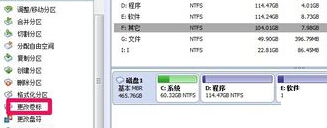
F磁盤分區卷標原來的為:“其它”,現輸入:"家人照片",再點擊:確定;
回到分區助手對話窗口,我們點擊:提交;
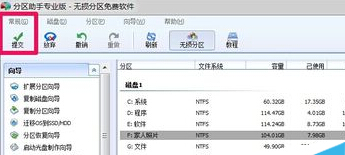
在等待執行的操作窗口,點擊:執行(P);
在彈出的AOMEI Partition Assistant(奧美分區助理)對話窗口,“?您確定現在就執行這些操作嗎?”我們點擊:是(Y);
我們把F磁盤的卷標從“其它”更改為“家人照片”的操作已經完成,點擊:確定;
回到分區助手對話窗口,我們可見:F磁盤的卷標已經更改為:家人照片。
打開計算機,我們也可以看到:磁盤F:/的卷標已經更改為:家人照片。
總結:以上就是全部的“win10/win8.1/win7系統C盤更改卷標無效時如何更改磁盤卷標”內容。